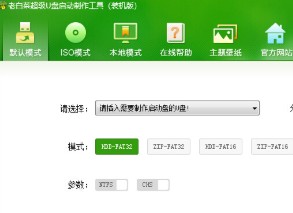win11系统怎么设置独立显卡 win11系统设置独立显卡操作方法
来源:www.uzhuangji.cn 发布时间:2021-09-02 13:15
win11系统可以帮助用户全面优化游戏体验,用户只需要通过系统设置为游戏添加独立显卡,就可以提高画面的流畅度以及显示效果,那么win11系统怎么设置独立显卡呢?今天u装机u盘启动盘为大家分享win11系统设置独立显卡操作方法。
Win11设置独立显卡的方法:
1、点击桌面的开始菜单,选择右上角的设置按钮。如图所示:
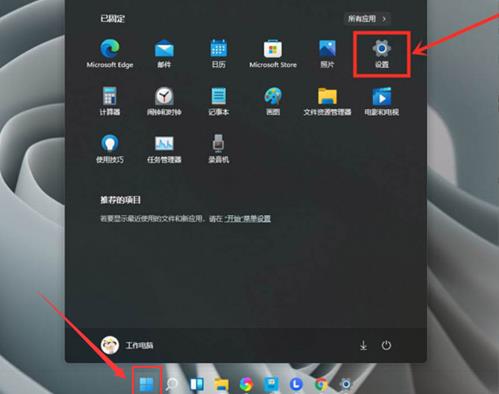
2、在左侧找到游戏并打开游戏模式界面。如图所示:
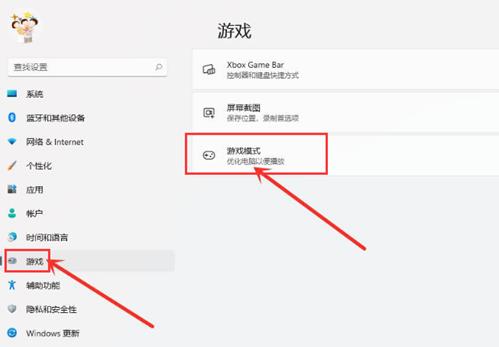
3、在打开的游戏模式中点击图形按钮。如图所示:
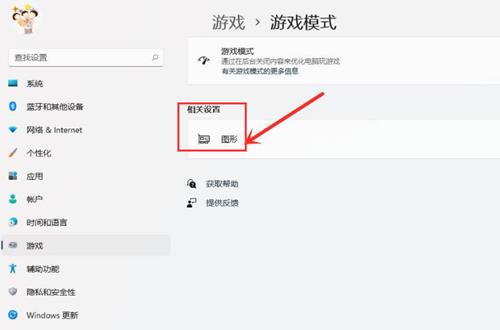
4、点击浏览按钮,选择需要修改的游戏后按下添加选项。
5、在图形界面中找到该游戏,打开选项页面,勾选高性能按钮并保存设置,即可实现游戏的独显运行。如图所示:
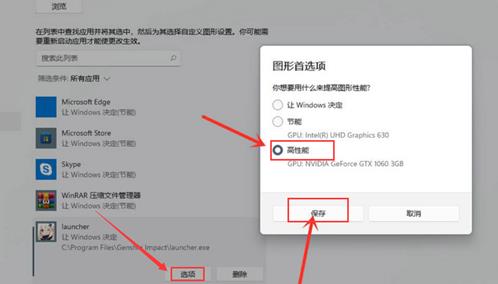
关于win11系统设置独立显卡的操作方法就为用户们详细分享到这里了,如果用户们想要设置独立显卡,可以参考以上方法步骤进行操作哦,希望本篇教程对大家有所帮助,更多精彩教程请关注u装机官方网站。
推荐阅读
"u盘做启动盘后还能存东西吗"
- win7系统提示windows找不到文件怎么解决 系统提示windows找不到文件解决教程 2021-09-07
- win11系统任务栏没反应怎么办 win11系统任务栏没反应解决方法 2021-09-06
- win11系统怎么删除管理员账户 win11系统删除管理员账户操作方法 2021-09-05
- win7系统如何调节字体大小 系统调节字体大小教程分享 2021-09-04
更新显卡驱动黑屏怎么办 更新显卡驱动黑屏解决方法
- win7系统打开浏览器死机如何解决 系统打开浏览器死机解决方法 2021-09-03
- 电脑蓝屏代码0x00000f4怎么解决 电脑蓝屏代码0x00000f4解决方法 2021-09-01
- win7系统如何打开资源管理器 系统打开资源管理器操作方法介绍 2021-09-01
- 电脑蓝屏代码0x000000000a5怎么办 电脑蓝屏代码0x000000000a5解决方法 2021-08-30
u装机下载
更多-
 u装机怎样一键制作u盘启动盘
u装机怎样一键制作u盘启动盘软件大小:358 MB
-
 u装机超级u盘启动制作工具UEFI版7.3下载
u装机超级u盘启动制作工具UEFI版7.3下载软件大小:490 MB
-
 u装机一键u盘装ghost XP系统详细图文教程
u装机一键u盘装ghost XP系统详细图文教程软件大小:358 MB
-
 u装机装机工具在线安装工具下载
u装机装机工具在线安装工具下载软件大小:3.03 MB